Photoshop vs Illustrator: どちらがより優れたグラフィックデザインツールです
公開: 2022-08-26Photoshop と Illustrator は、市場で入手可能な最も人気のあるグラフィック デザイン ツールの 1 つです。 しかし、どちらがあなたにとってより良いですか?
ブランドのロゴ、商品、またはその他のデザインを Photoshop または Illustrator でデザインする必要がありますか?
さて、Photoshop と Illustrator の違いを見つけるのに役立つ、Photoshop と Illustrator の詳細な比較があります。 それらの機能、違い、いつ使用するか、何のために使用するかについて説明します。
これは、Photoshop と Illustrator のどちらが優れているかを判断するのに役立ちます。
フォトショップとは
Adobe Photoshop は、ピクセルを使用して画像を作成するラスターベースのグラフィック編集ソフトウェアです。 これらのピクセルは、100 万個の正方形が一緒に配置されたものであり、この配置はコンピューターによって記憶され、画像を表示するたびに使用されます。
すべての Photoshop ファイルは拡張子 .psd で保存されますが、.png および .jpg ファイル形式で保存することもできます。
アドビ イラストレーターとは
Adobe Illustrator は、ベクターを使用して画像を作成するベクター ベースのグラフィック編集ソフトウェアです。 これらの画像は完全にスケーラブルで、品質、鮮明度、または解像度が損なわれない限り、小さくても大きくても使用できます。
Adobe Illustrator は、印刷に関しても最高品質の出力を提供します。 グラフィック デザイナーが使用する一般的なベクター ファイル拡張子には、.eps、.svg、.ai などがあります。
Photoshop vs Illustrator: 比較表
| 基本 | アドビイラストレーター | アドビフォトショップ |
| 目的 | イメージ作成 | 画像編集 |
| グラフィックの種類 | ベクターベース | ラスターベース |
| 価格 | 月額 1675.60 円 | 月額 1675.60 円 |
| 無料トライアル | 30日間無料トライアル | 30日間無料トライアル |
| ファイル形式 | .eps、.svg、.ai | .psd、.jpg、.png |
| グラフィックスケーラビリティ | 無制限 | 画像解像度に応じて制限あり |
| のために使用される | ロゴ、手描き、スケッチ、漫画など | 写真の編集とレタッチ |
Adobe Illustrator 対 Photoshop: 主な違い
Illustrator と Photoshop の主な違いは、Illustrator が画像作成ツールであるのに対し、Photoshop は画像編集ツールであることです。 Illustrator は、スケーラビリティを制限することなく、ロゴ、手描き、カスタム タイポグラフィなどを作成するために使用されます。 ただし、Photoshop は、画像の編集、レタッチ、および操作のための優れたグラフィック デザイン ツールです。
この記事では、Photoshop と Illustrator の違いを詳細に理解しましょう。
Photoshop 対 Illustrator: 機能面で
Photoshop と Illustrator の機能とグラフィック デザイン ツールを比較してみましょう。
Photoshop は主に画像編集に使用されます。 ただし、画像作成の目的では Illustrator が広く使用されています。 Photoshop を使用すると、デザイナーはトリミング、画像マスキング、画像照明の調整、カラー グレーディング、背景の追加または削除、傷などの画像編集機能を実行できます。 また、Adobe Illustrator と Photoshop の比較について話すときは、外部プラグイン、フィルターなどの Photoshop アドオンを考慮する必要があります。
これらすべての画像編集ツールは、Adobe Illustrator で利用できます。 ただし、Photoshop と Illustrator の描画を比較すると、Illustrator の方が優れています。 デザイナーがフリーハンドの図面、スケッチ、ロゴを作成できる理想的な画像作成ソフトウェアです。 また、線画、タイポグラフィ、カラーリング オプションなど、他の重要な機能も提供します。
Photoshop で Illustrator のベクター画像を使用することもできますが、スケーラビリティと品質が失われるため、お勧めできません。 Photoshop で作業すると、同じ画像を再度自由に操作できますが、Illustrator では、一度通常の画像として保存すると、同じプロジェクトで作業することはできません。
推奨記事: ベクター グラフィックス ソフトウェアの利点は何ですか?
Photoshop 対 Illustrator: 長所と短所
さらに、Photoshop と Illustrator の違いを、両方のグラフィック デザイン ソフトウェアの長所と短所から理解しましょう。
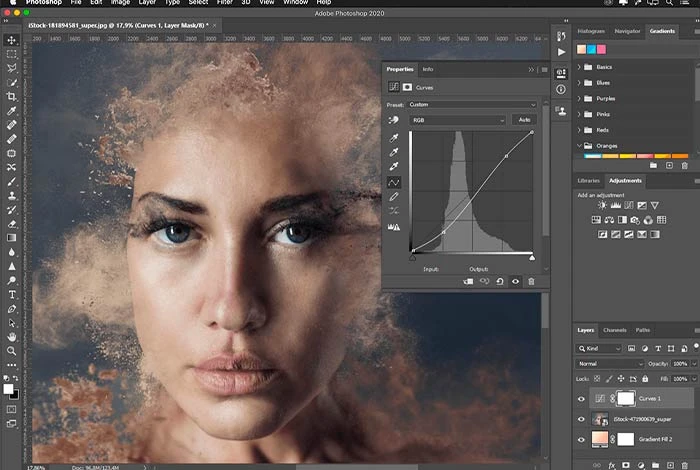
目次
フォトショップの長所
- 写真のレタッチに最適
- 未加工の写真に最適
- 写真のカラーグレーディング
- 複数の画像編集ツールが利用可能
- プロジェクトを完全に制御し、ピクセル単位で編集できます
- 画像操作に利用できる編集ツール
- 利用可能な追加のプラグイン、テクスチャ、およびフィルター
- 無料トライアルあり
フォトショップの短所
- ラスター イメージを操作する際のスケーリングの制限
- ゼロからロゴを作成するための理想的な選択肢ではありません
- 無限の編集ツールを備えた複雑なツール
- それは少し高価です
これに加えて、イラストレーターでベクター ロゴに加えた変更は、プロジェクト ファイルのインポートにより、Photoshop ファイルに直接反映されます。

アドビ イラストレーターの長所
- スケーラブルなグラフィックスの作成に最適
- Photoshop と比較して比較的優れた印刷品質を提供します
- ベクターベースのグラフィックスの作成に最適
- プロジェクトの解像度に依存しない
- グラフィック、Web デザイン、テキスト ドキュメントを作成できます
- フリーハンドでの描画に最適
Adobe Illustrator の短所
- 既存のグラフィックを操作するのが難しい
- 限られた画像編集ツール
- システムのディスク領域で大量のストレージを消費します
Photoshop 対 Illustrator: どちらが優れているか
Adobe Illustrator と Photoshop の違いを比較すると、Illustrator は画像作成ツールであるのに対し、Photoshop は画像編集ツールであると結論付けることができます。 Illustrator は、Web デザイン、フリーハンド ドローイング、ロゴの作成などに最適です。ただし、ソーシャル メディア投稿用の画像編集、デジタル ペインティング、写真のレタッチなどに関しては、Photoshop が優れています。

Photoshop と Illustrator にはそれぞれ長所と短所がありますが、最良の結果を得るには、デザイナーは両方のソフトウェアを一緒に使用してみる必要があります。
Illustrator を使用する場合
グラフィック デザイナーは、ビルボードや壁などの大きなキャンバスや、ポケット名刺などの小さなキャンバスに印刷できるものを作成したい場合に、Adobe Illustrator を使用できます。 Illustrator のグラフィックは、品質や鮮明さを損なうことなく簡単に拡大縮小できます。
Adobe Illustrator を使用すると、以下を作成する場合にも最適です。
- ロゴとアイコン
- フリーハンドでの描画
- 線画
- カスタム フォント
- スケーラブルなグラフィック
Photoshop を使用する場合
Photoshop は、既存の画像やグラフィックに変更を加えたい場合に最適です。同じ画像サイズを維持できるからです。 実際、画像をピクセル単位で操作することにより、グラフィックを完全に制御することもできます。
Photoshop は次の場合に最適です。
- 写真編集・レタッチ
- グラフィックの変更
- 正しい照明
- 3Dペインティング
Illustrator と Photoshop を同時に使用する場合

Illustrator と Photoshop を一緒に使用して、クリエイティブ プロジェクトを次のレベルに引き上げる方法を理解しましょう。
Adobe Illustrator と Photoshop は Adobe Creative Cloud スイートに含まれており、一緒に使用できます。 Adobe Illustrator で作成したベクター グラフィックを Photoshop にインポートし、それをラスター ファイルに変換して、さらに作業を進めることができます。 同時に、Photoshop ファイルを Illustrator に追加できます。 作成者はこれらのファイルをリンクして、1 つのファイルで行われた変更が別のファイルにリアルタイムで反映されるようにすることができます。
たとえば、ブランドの商品を発売したいとします。 Photoshop にインポートできる Adobe Illustrator でブランドのベクター ロゴを作成できます。 Photoshop では、このベクター ファイルをマグカップ、T シャツ、ペン、その他の商品素材の画像として使用できます。
ベクターとラスターの違いを見つけましょう
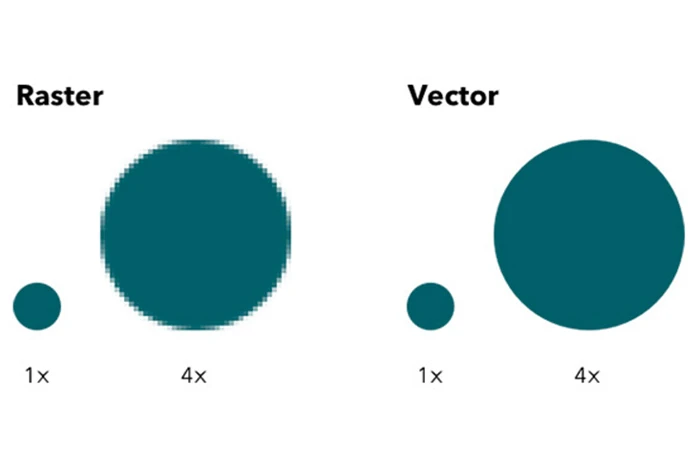
Photoshop と Illustrator の違いを理解する前に、ベクター グラフィックとラスター グラフィックの違いを明確に理解しましょう。
ラスター グラフィックスとは
ラスター グラフィックスは、ピクセルを使用してさまざまな画像を作成するものです。 ピクセルは、何百万もの異なる色の小さな正方形であり、それらが組み合わさって画像を作成します。 画像を拡大すると、特にコーナーでこれらの小さな正方形がはっきりと見えます。 ただし、遠くから見ることはできません。
ベクター グラフィックスとは
ベクター グラフィックスは、数学的構造を使用して作成されます。 ベクトルを使用して作成された画像は、コンピュータ アルゴリズムを使用して 2 つの点を接続することによって作成されます。 これらの接続は個別にベクター パスと呼ばれ、まとめてベクター オブジェクトを作成します。 グラフィックをどれだけ拡大または縮小しても、鮮明に表示されます。
それでは、Adobe Illustrator と Photoshop でラスター グラフィックスとベクター グラフィックスがどのように使用されているかを確認してみましょう。
推奨記事: 初心者向けの最高のグラフィック デザイン ソフトウェア
よくある質問
- Photoshop と Illustrator はどちらが優れていますか?
Photoshop と Illustrator を比較した結果、画像を編集する場合は Photoshop、画像を作成する必要がある場合は Illustrator をお勧めします。 また、Illustrator で作成されたグラフィックスはスケーラブルです。つまり、必要に応じてスケーリングできます。 ただし、Photoshop を使用すると、品質が低下する可能性があります。
- イラストレーターはフォトショップより難しいですか?
はい、Illustrator は Photoshop より習得が難しく、Illustrator ではすべてをゼロから作成する必要があります。 Illustrator をマスターするには、インターフェイスが非常に似ているため、Photoshop で作業することから始めることができます。
- Photoshop ではなく Illustrator を使用する理由
スケッチ、手描き、カスタム タイポグラフィを含むグラフィックを作成する場合、Photoshop の代わりに Illustrator を使用する人もいます。 また、印刷出力品質の良いスケーラブルなグラフィックスが必要な場合にも使用されます。
- イラストレーターとフォトショップの違いは何ですか?
Illustrator と Photoshop の主な違いは、Illustrator は画像やグラフィックの作成に使用されることです。 ただし、Photoshop は画像やグラフィックの編集に使用されます。
- Illustrator と Photoshop のどちらを先に学ぶべきですか?
Photoshop にはより簡単な編集ツールがあり、既存の画像やグラフィックを操作できるため、最初に Photoshop を学習する必要があります。 また、両方のソフトウェアのユーザー インターフェイスに慣れるのにも役立ちます。
- Illustrator にできて Photoshop にできないことは何ですか?
Adobe Illustrator は、任意の範囲に拡張可能なベクターベースの画像を作成できます。 同じ解像度でビルボードや名刺に印刷できます。 しかし、これは Photoshop では不可能です。なぜなら、Photoshop はピクセルベースのグラフィックを生成するからです。
関連カテゴリー: 写真編集ソフトウェア | 写真編集ソフトウェア | 3D 設計ソフトウェア | グラフィックデザインソフトウェア
